Skype(スカイプ)とはマイクロソフトから開発及び運営されている通話ソフトです。Skypeを使っている友と遠隔通話しても通話料要らないという特徴があります。通話ツールの中にもなかなか人気がある、とっても便利なソフトなんです。その便利な機能の中に強いて欠点を探し出すと、それはソフトに録音機能が付いていないという点です。もし何か大事な相談をする途中、念のためSkypeで通話を録音したくても出来ません。しかし別のソフトを借りてスカイプの通話を録音することは可能です。これからはSkypeの通話を録音できるソフトを皆さんにシェアしたいと思います。
「FonePaw PC画面録画」を利用して、Skype通話を録音する手順
今回紹介したいソフトを利用してSkypeの通話録音ができるが、録音する前には必ず通話相手にちゃんと許可を取ってください。ビジネスや他の通話内容を秘密にしなければならないSkype通話をしている時に録音をやめてください。不法の使い方で本ソフトを利用する場合、法律上の責任は使用者の自己責任になります。
Windows Version DownloadMac Version Download
ご注意:現在、Mac版の「FonePaw PC画面録画」をシステム音声を録音したいならば、「Soundflower」というツールと一緒に使わなければなりません。詳しい操作手順は「簡単にMacでマイクやシステム内部の音声を録音する方法」を参考してください。
1.まずはPCからソフトを起動します。メイン画面で見える主要な機能は動画レコーダー、音声レコーダー、そしてスナップショットがあります。今回はSkypeの通話音声を録音したいだから、ここで「音声レコーダー」を選択します。
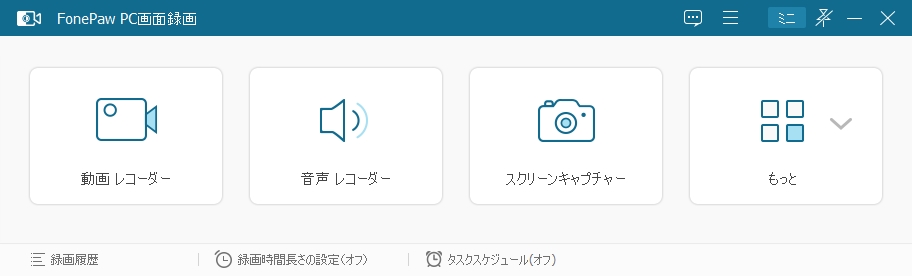
2.「音声レコーダー」機能パネルに入ったら、「システム音」と「マイク音」のボタンが見えます。スイッチを入れたら対応な録音機能が起動します。Skype通話音声を録音するには両方を起動してください。次に、通話開始の前に「FonePaw PC画面録画」の「音声レコーダー」で「REC」ボタンをクリックして、録音を始めます。
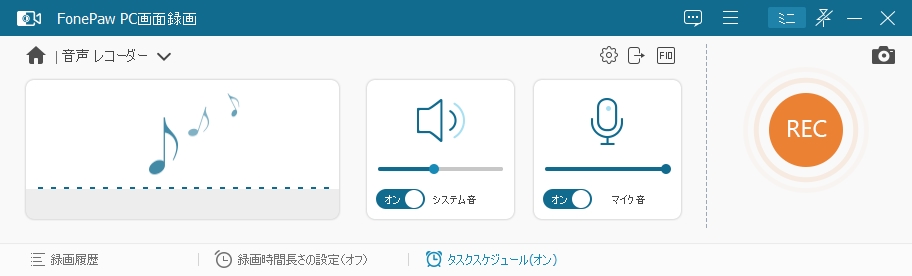
3.録音過程中、「FonePaw PC画面録画」のパネルからお好きなようにマイクやシステムのボリュームを調整することが出来ます。また、パネルの左上にある一時停止と停止ボタンで、何時でも録音を一時停止や停止できます。
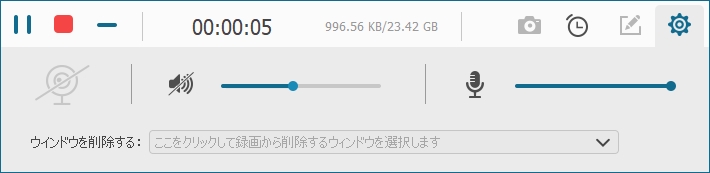
4.そしてソフトから録音された通話音声をチェックすることができます。ファイルを保存したくない場合には直接右上の✖ボタンを押したら確認ウインドウから録音ファイルを破棄することができます。
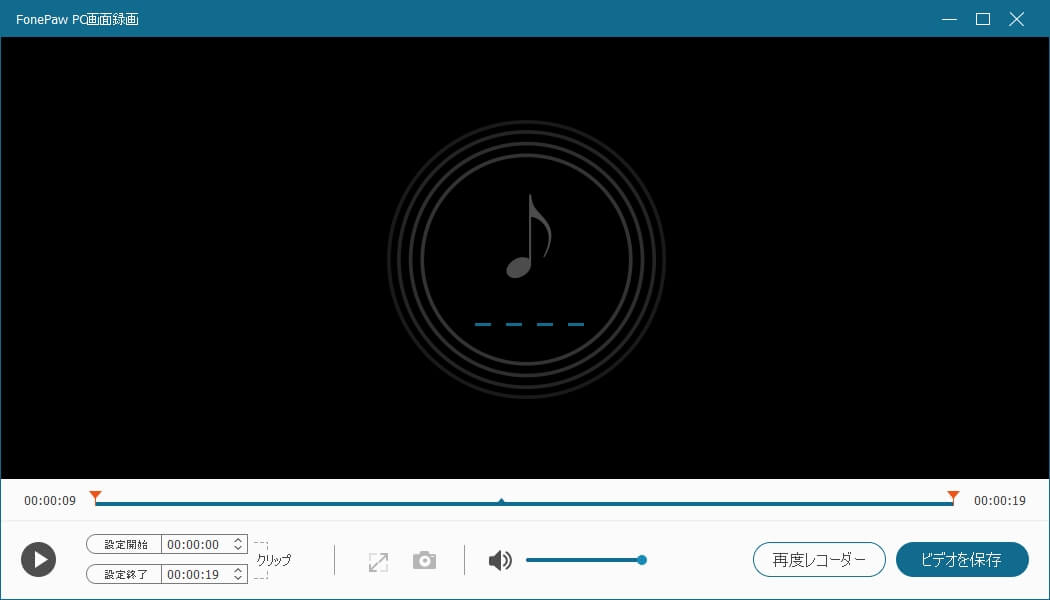
以上では「FonePaw PC画面録画」の音声レコーダー機能によってSkype通話音声を録音する方法の紹介でした。不適切な通話録音行為は法的問題になるかもしれません。だから録音する前にはちゃんと話し相手に伝えてください。「FonePaw PC画面録画」は録音以外、パソコン画面収録することも簡単にできるので興味がある方はどうぞ関連記事でやり方を参考してください。
 オンラインPDF圧縮
オンラインPDF圧縮 オンラインPDF圧縮
オンラインPDF圧縮


